by Sarah Apr 09,2025
Incluso después de todos estos años, Minecraft sigue siendo un titán entre los juegos de Sandbox, ofreciendo aventuras sin fin, generación dinámica del mundo y una experiencia multijugador robusta que alimenta la creatividad ilimitada. Vamos a sumergirnos en los primeros pasos para embarcarse en su viaje de Minecraft.
Para comenzar su aventura de Minecraft, deberá configurar una cuenta de Microsoft, que sirve como puerta de entrada al juego. Dirígete al sitio web oficial de Minecraft y localiza el botón "Iniciar sesión" en la esquina superior derecha. Haga clic en él, y cuando aparezca la ventana de autorización, elija crear una nueva cuenta.
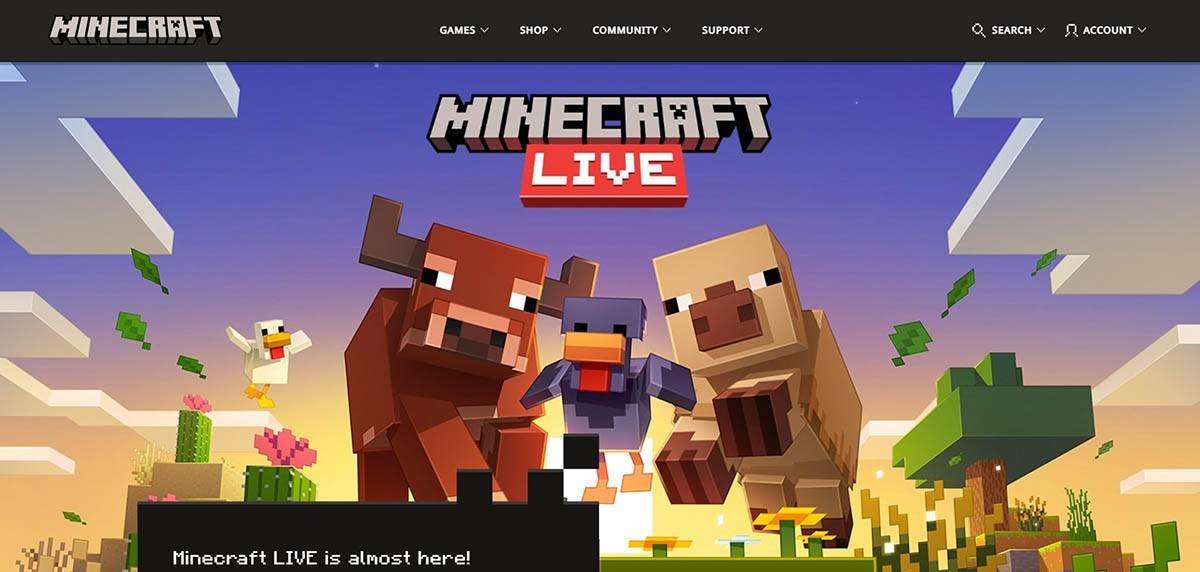 Imagen: minecraft.net
Imagen: minecraft.net
A continuación, ingrese su dirección de correo electrónico y cree una contraseña segura para su cuenta de Minecraft. Elija un nombre de usuario único; Si ya está tomado, el sistema lo ayudará a encontrar una alternativa.
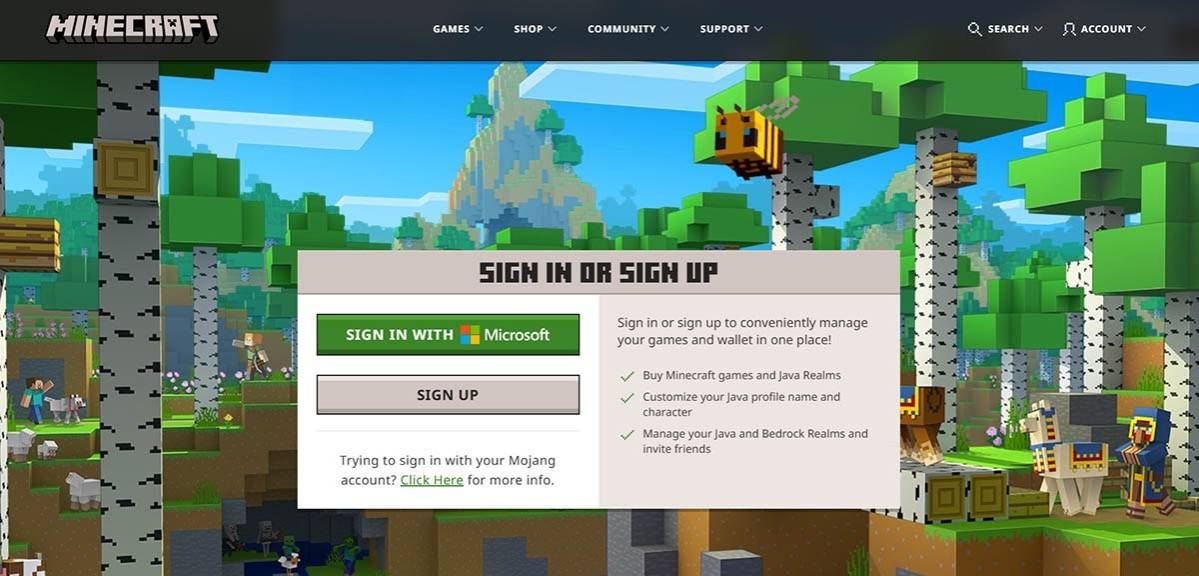 Imagen: minecraft.net
Imagen: minecraft.net
Después de configurar su cuenta, confirme su dirección de correo electrónico ingresando el código de verificación enviado a su bandeja de entrada. Si no lo ve, revise su carpeta de spam. Una vez verificado, su perfil está vinculado a su cuenta de Microsoft, y está listo para comprar el juego si aún no lo ha hecho. Visite la tienda en el sitio web, seleccione su versión deseada y siga las indicaciones para completar su compra.
Para los reproductores de PC, Minecraft viene en dos sabores: Java Edition y Bedrock Edition. Java Edition, compatible con Windows, MacOS y Linux, está disponible para descargar desde el sitio web oficial de Minecraft. Instale el lanzador, inicie sesión con su cuenta de Microsoft o Mojang y elija su versión de juego preferida para comenzar.
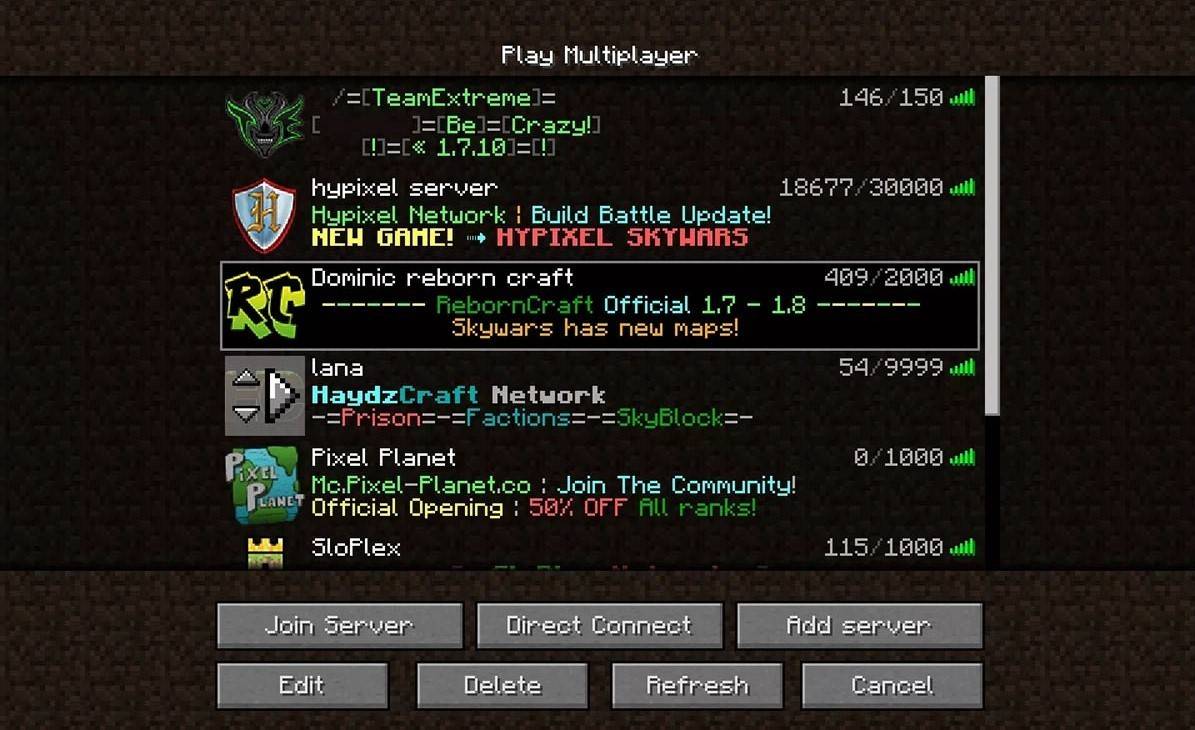 Imagen: aiophotoz.com
Imagen: aiophotoz.com
Al lanzar el juego por primera vez, se le pedirá que inicie sesión con sus credenciales de Microsoft. Para el juego en solitario, presione el botón "Crear Nuevo Mundo". Personalice la configuración de su mundo, eligiendo entre "supervivencia" para un desafío clásico o "creativo" para recursos ilimitados.
Para unirse a amigos en el modo multijugador, navegue a la sección "Play" desde el menú principal, luego a la pestaña "Servidores". Aquí, puede conectarse a servidores públicos o ingresar la dirección IP de un servidor privado si tiene una invitación. Jugar con amigos en el mismo mundo, crear o cargar un mundo, acceder a la configuración y encender el modo multijugador.
En las consolas Xbox (incluidas Xbox 360, Xbox One y Xbox Series X/S), descargue Minecraft desde Microsoft Store. Inicie el juego desde la pantalla de inicio de su consola e inicie sesión con su cuenta de Microsoft para sincronizar sus logros y compras.
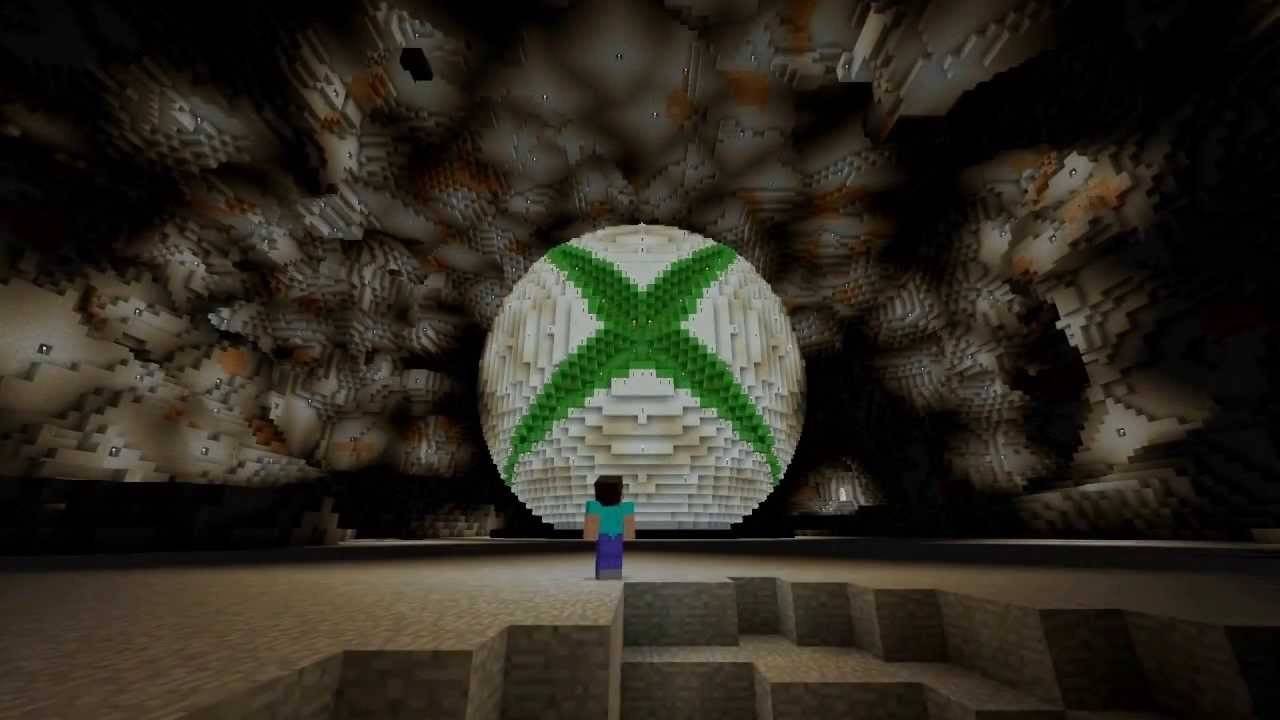 Imagen: youtube.com
Imagen: youtube.com
Los usuarios de PlayStation (PS3, PS4, PS5) pueden encontrar Minecraft en la tienda PlayStation. Después de la instalación, inicie desde la pantalla de inicio e inicie sesión con su cuenta de Microsoft para habilitar la reproducción multiplataforma.
Minecraft está disponible para su compra en la App Store para iOS y Google Play para Android. Después de descargar e instalar, inicie sesión con su cuenta de Microsoft para sumergirse en el juego. La versión móvil admite el juego multiplataforma, que te conecta con jugadores en otros dispositivos.
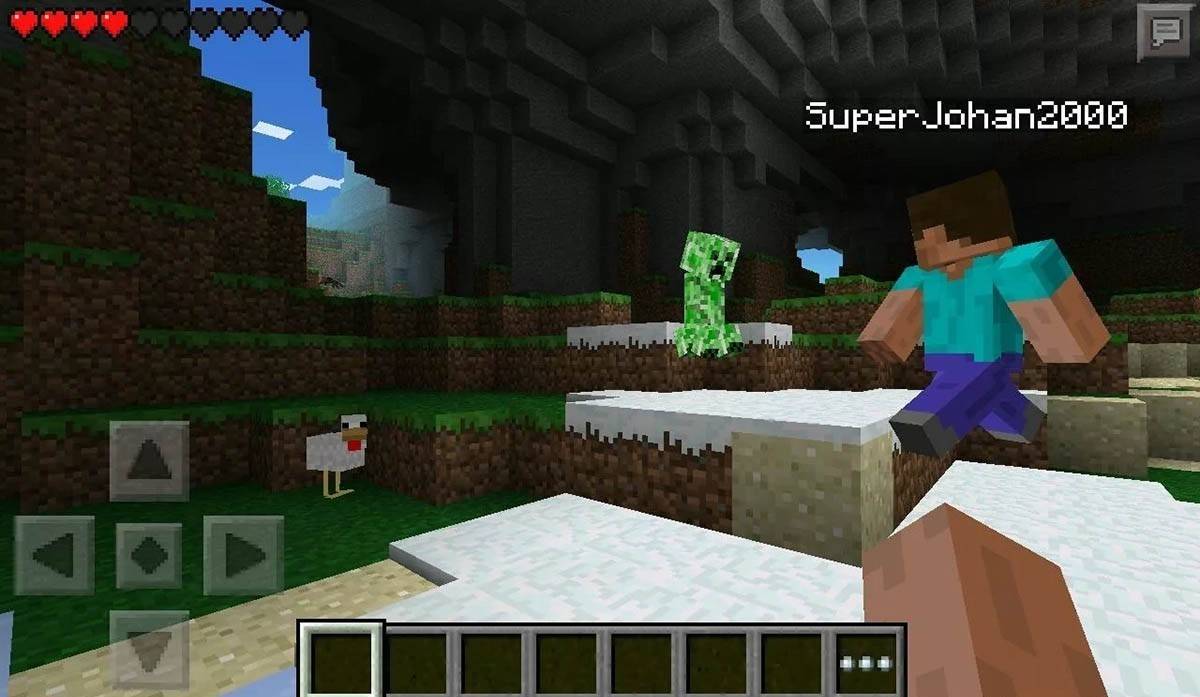 Imagen: Storage.googleapis.com
Imagen: Storage.googleapis.com
Vale la pena señalar que Bedrock Edition facilita el juego multiplataforma en todos los dispositivos mencionados, uniendo a los jugadores independientemente de su plataforma. Java Edition, sin embargo, se limita a la PC y no admite el juego multiplataforma.
Salir del juego es sencillo. En la PC, presione la tecla ESC para acceder al menú del juego, luego haga clic en "Guardar y salir" para volver al menú principal. Para cerrar completamente el juego, cierre el programa.
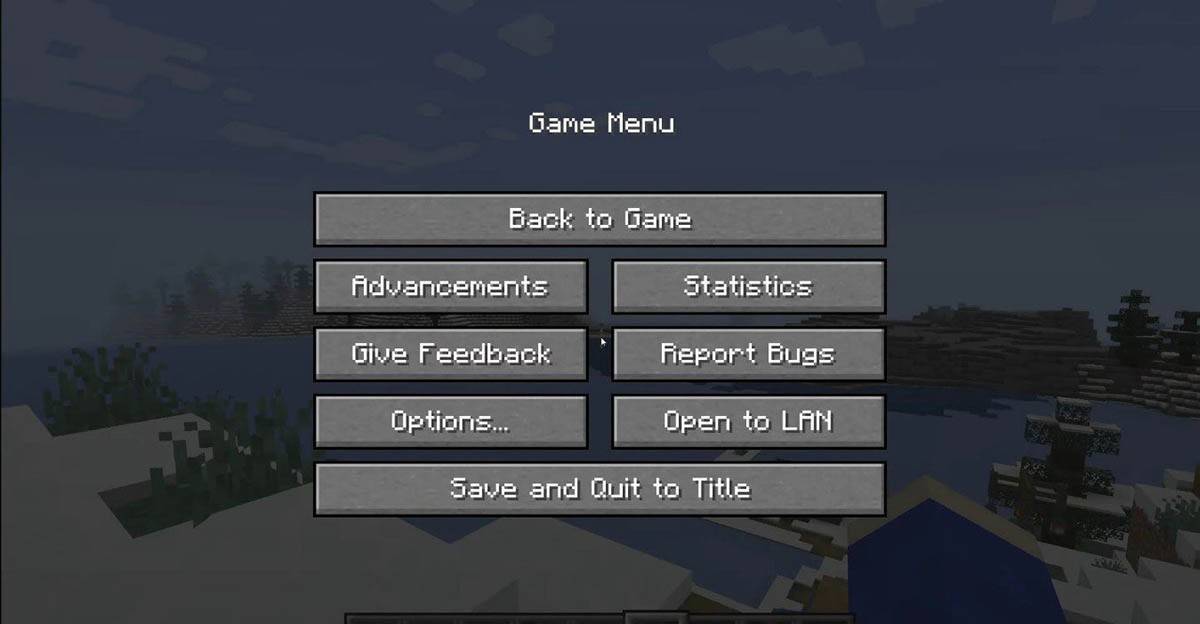 Imagen: tlauncher.org
Imagen: tlauncher.org
En las consolas, use el menú de pausa para seleccionar "Guardar y dejar de fumar". Para salir completamente, presione el botón "Inicio", resalte Minecraft y elija la opción de salida.
Para dispositivos móviles, el botón "Guardar y salir" está en el menú del juego. Para cerrar completamente la aplicación, use el menú del sistema de su dispositivo. En Android, deslice hacia arriba desde la parte inferior y cierre Minecraft; En iOS, presione dos veces el botón "Inicio" o deslice hacia arriba para cerrar la aplicación.
Con estos conceptos básicos en su haber, está listo para explorar y disfrutar de Minecraft en cualquier dispositivo, descubriendo nuevas aventuras en el juego solo y cooperativo dentro de su universo Blocky. ¡Feliz artesanía!
Cómo alimentar a los aldeanos en necesidad
Bitlife: cómo completar el desafío del renacimiento
Guía de héroes de Bahiti: Dominar al tirador épico en la supervivencia de Whiteout
Mejores mazos de bullseye en Marvel Snap
Uno de los jugadores de bacalao más famosos piensa que la serie está en el peor estado ahora
Cómo completar el chancro en el reino venga la liberación 2
Infinity Nikki: Cómo ganar en Marble King
Cómo iniciar autos sin llaves en Project Zomboid

Hogwarts Legacy 2 News
Apr 17,2025
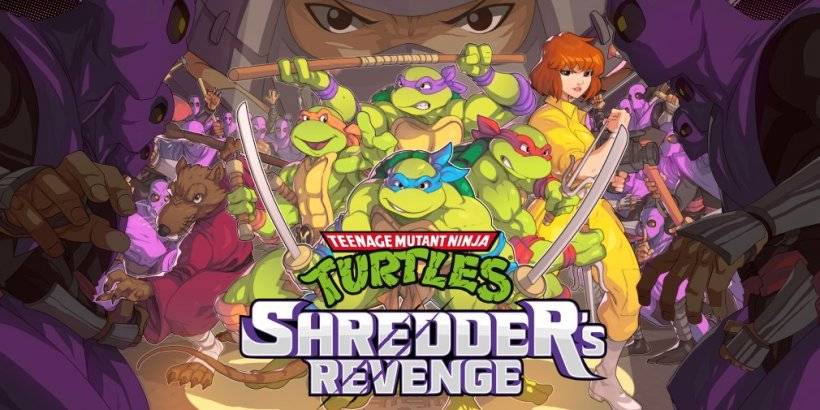
TMNT: la venganza de Shredder para revivir la acción de los años 80 en los dispositivos móviles pronto
Apr 17,2025

Sims 4: Guía de trucos de negocios y hobby
Apr 17,2025
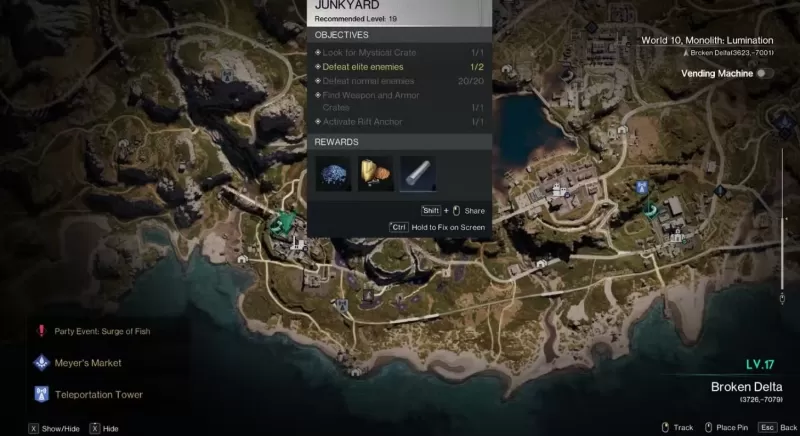
"Una vez humano: completar la guía de búsqueda del carnaval de Doom"
Apr 17,2025

"Mastering Monster Hunter: Play Order Guide"
Apr 17,2025